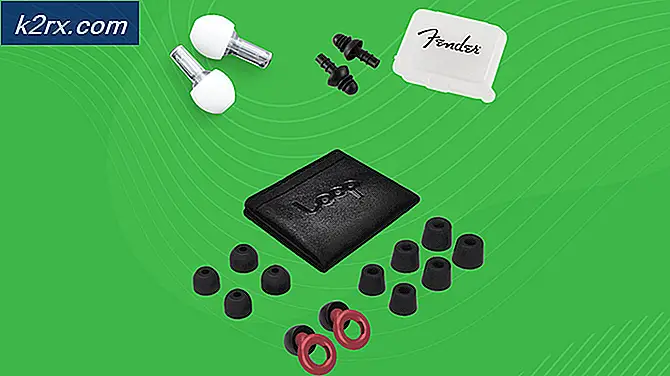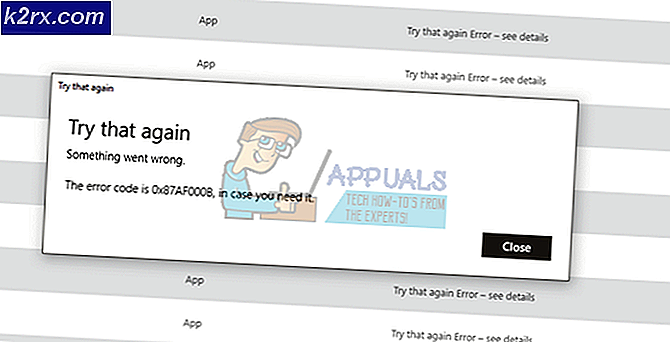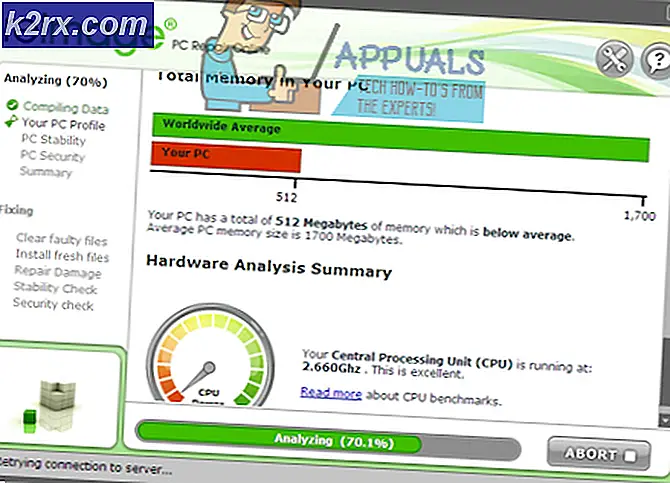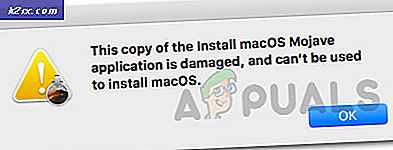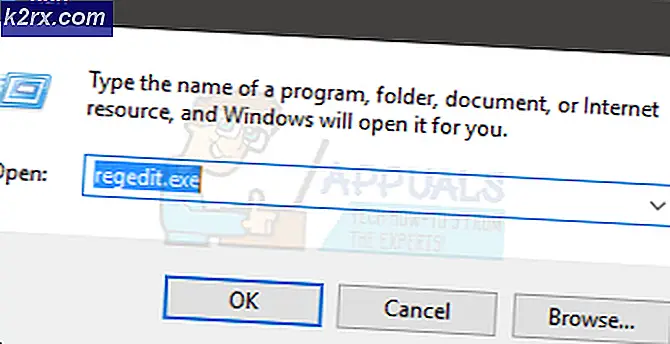Hvordan fikse importøren rapporterte om en generisk feil i Adobe Premiere
Adobe Premiere er en av de ledende programvare for videoredigering. Adobe Premiere Pro er etterfølgeren til Adobe Premiere. Programvaren ble først introdusert i år 2003 og ble snart kjent for sitt brukervennlige grensesnitt, funksjoner og styrke. Som alle andre applikasjoner, gjør det tilfeldigvis problemer med brukerne med noen få feil innimellom. En av dem erImportøren rapporterte om en generisk feil' feilmelding. Dette vises når du prøver å importere videoer til tidslinjen ved hjelp av importøren. Dette kan skyldes mange årsaker, for eksempel kodek eller videofilformat som ikke støttes.
I denne artikkelen vil vi gå gjennom feilmeldingen ved å diskutere årsakene og senere nevne løsningene du kan bruke for å bli kvitt feilmeldingen; grundig. La oss derfor starte med årsakene.
Hva forårsaker feilmeldingen 'Importøren rapporterte en generisk feil' i Adobe Premiere?
Som vi har nevnt tidligere, vises feilmeldingen mens du bruker importøren til å importere videofiler. Dette kan skyldes følgende årsaker:
Når det er sagt, la oss komme inn i den virkelige delen og hjelpe deg gjennom denne prøvelsen. Følg alle løsningene som er gitt hvis en eller to av dem ikke hjelper deg.
Løsning 1: Kontroller videofilformat og kodek
Det første du bør gjøre når du står overfor feilmeldingen, er å bekrefte at formatet videoen er i og kodeken støttes av Adobe. Enkelte kodeker støttes ikke av Adobe Premiere, for eksempel ble støtte for QuickTime-kodeken sluppet av Adobe. I et slikt tilfelle er du nødt til å konvertere opptakene til en nyere / moderne kodek.
På samme måte, hvis videofilformatet ikke støttes av Adobe, vil du ikke kunne importere filen. På samme måte må du endre formatet på videofilen, noe som er ganske enkelt. Se dette lenke for en liste over støttede videofilformater.
Løsning 2: Rengjøring av mediefilbufferen
En annen ting du kan gjøre er å prøve å slette cache for mediefiler og deretter prøve å importere filene dine. Når du importerer video- eller lydfiler til Adobe Premiere, lagrer den versjoner av disse filene som den raskt kan få tilgang til igjen for bedre ytelse. Disse lagrede versjonene blir referert til som Media Cache Files. Slik sletter du filene:
- Lukk Adobe Premiere Pro og naviger deretter til Users \
\ AppData \ Roaming \ Adobe \ Common katalog. Vær oppmerksom på at AppData mappen er skjult som standard, så sørg for at du har fjernet den. - I tilfelle du bruker en Mac, vennligst naviger til / Brukere // Bibliotek / Applikasjonsstøtte / Adobe / Commonkatalog.
- Slett filene og start deretter Adobe Premiere Pro.
- Hvis du har problemer med å finne stien ovenfor, kan du også bare gå til Preferanser og naviger deretter til Mediecache fanen.
Løsning 3: Flytt filene til en annen plassering, eller gi dem navn
I noen scenarier kan problemet skyldes den spesifiserte banen til video- eller lydfilene. I et slikt tilfelle må du endre banen til filene, dvs. flytte dem til en annen stasjon eller bare en annen mappe. Dette ble rapportert av mange brukere og har hjulpet dem med å løse problemet.
Du kan også prøve å bare gi nytt navn til filene i samme katalog og deretter prøve å importere filene. Hvis det ikke fungerer, er det bare å flytte dem til et annet sted.
Løsning 4: Installer Premiere Pro på nytt
Hvis alle de ovennevnte løsningene ikke fungerer bra for deg, kan det være et problem med installasjonen av programvaren, og du må installere den på nytt. Slik gjør du det:
- Åpne opp Kreativ Sky.
- Avinstaller Adobe Premiere Pro mens du beholder innstillingene (et alternativ mens du avinstallerer).
- Når du er ferdig, installer den igjen og se om det løser problemet.